|
WETTLAUF
CORSA

Ringrazio Inge-Lore per avermi permesso di tradurre i suoi tutorial.

qui puoi trovare qualche risposta ai tuoi dubbi.
Se l'argomento che ti interessa non è presente, ti prego di segnalarmelo.
Questo tutorial è stato creato con PSP X2, ma può essere eseguito anche con le altre versioni di PSP.
Per tradurlo, ho usato PSP X.
Il materiale viene da vari gruppi di condivisione. Il copyright appartiene ai rispettivi autori.
Grazie ai creatori dei tubes che mettono a disposizione il loro lavoro in vari gruppi di condivisione.
Rispetta il lavoro degli autori, non cambiare il nome del file e non cancellare il watermark.
Occorrente:
Materiale qui
Per i poser usati grazie Lill
L'immagine di sfondo è di Bärbel
Filtri:
in caso di dubbi, ricorda di consultare la mia sezione filtri qui
Xero - Improver qui
Ti servirà anche Animation Shop qui
1. Apri "memmingen-24-bd-22-6-10".
Duplica usando la combinazione di tasti maiuscola+D e chiudi l'originale.
La copia sarà la base del tuo lavoro.
2. Chiudi i due livelli superiori e attiva il livello "schrift".
Apri "indian-twins-4.11-2", attiva Raster 1 e vai a Modifica>Copia.
Torna al tuo lavoro e vai a Modifica>Incolla come nuovo livello.
Immagine>Ridimensiona, una volta al 20% e una volta al 70%, tutti i livelli non selezionato.
Sposta  il tube un po' più indietro. il tube un po' più indietro.

Se apri il livello "frau" dovresti vedere la bambina al centro.

Effetti>Plugins>Xero - Improver.

Effetti>Effetti 3D>Sfalsa ombra:

2. Attiva nuovamente "indian-twins-4.11-2".
Attiva il livello Raster 3 e vai a Modifica>Copia.
Torna al tuo lavoro e vai a Modifica>Incolla come nuovo livello.
Immagine>Ridimensiona, una volta al 20% e una volta al 90%, tutti i livelli non selezionato.
Effetti>Plugins>Xero - Improver, con i settaggi precedenti.
Effetti>Effetti 3D>Sfalsa ombra, con i settaggi precedenti.
Sposta  il poser dietro la donna. il poser dietro la donna.

Attiva nuovamente "indian-twins-4.11-2".
Attiva il livello Raster 4 e vai a Modifica>Copia.
Torna al tuo lavoro e vai a Modifica>Incolla come nuovo livello.
Immagine>Ridimensiona, una volta al 20% e una volta al 90%, tutti i livelli non selezionato.
Effetti>Plugins>Xero - Improver, con i settaggi precedenti.
Effetti>Effetti 3D>Sfalsa ombra, con i settaggi precedenti.
Sposta  il poser a sinistra accanto alla donna. il poser a sinistra accanto alla donna.

Livelli>Unisci>Unisci giù.
3. Apri "indian-twins-4.11-3".
Attiva il livello Raster 1 e vai a Modifica>Copia.
Torna al tuo lavoro e vai a Modifica>Incolla come nuovo livello.
Immagine>Ridimensiona, al 25%, tutti i livelli non selezionato.
Effetti>Plugins>Xero - Improver, con i settaggi precedenti.
Effetti>Effetti 3D>Sfalsa ombra, con i settaggi precedenti.
Sposta  il tube davanti alla donna. il tube davanti alla donna.

Attiva ancora "indian-twins-4.11-3".
Attiva il livello Raster 3 e vai a Modifica>Copia.
Torna al tuo lavoro e vai a Modifica>Incolla come nuovo livello.
Immagine>Ridimensiona, al 30%, tutti i livelli non selezionato.
Effetti>Plugins>Xero - Improver, con i settaggi precedenti.
Effetti>Effetti 3D>Sfalsa ombra, con i settaggi precedenti.
Sposta  il tube sul precedente. il tube sul precedente.
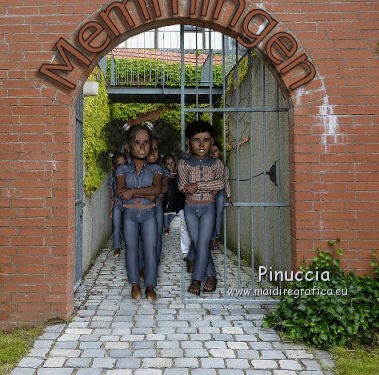
Dovrebbero essere ancora dietro il cancello; se vuoi verificare, visualizza il livello "tor".

4. Attiva il livello "madchen" del tube "indian-twins-4.11-3" e vai a Modifica>Copia.
Torna al tuo lavoro e vai a Modifica>Incolla come nuovo livello.
Immagine>Ridimensiona, una volta al 35% e una volta al 95%, tutti i livelli non selezionato.
Effetti>Plugins>Xero - Improver, con i settaggi precedenti.
Effetti>Effetti 3D>Sfalsa ombra, con i settaggi precedenti.
Sposta  a sinistra del cancello. a sinistra del cancello.
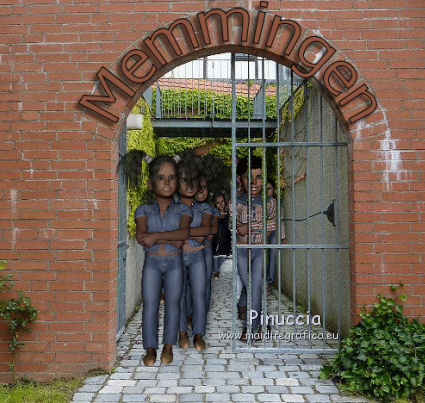
Attiva il livello "jungen" del tube "indian-twins-4.11-3" e vai a Modifica>Copia.
Torna al tuo lavoro e vai a Modifica>Incolla come nuovo livello.
Immagine>Ridimensiona, una volta al 35% e una volta al 95%, tutti i livelli non selezionato.
Effetti>Plugins>Xero - Improver, con i settaggi precedenti.
Effetti>Effetti 3D>Sfalsa ombra, con i settaggi precedenti.
Sposta  accanto alla ragazza. accanto alla ragazza.

Livelli>Unisci>Unisci giù.
5. Apri "indian-twins-4.11".
Attiva il livello Raster 1 e vai a Modifica>Copia.
Torna al tuo lavoro e vai a Modifica>Incolla come nuovo livello.
Immagine>Ridimensiona, al 35%, tutti i livelli non selezionato.
Effetti>Plugins>Xero - Improver, con i settaggi precedenti.
Effetti>Effetti 3D>Sfalsa ombra, con i settaggi precedenti.
Sposta  i poser davanti al cancello. i poser davanti al cancello.
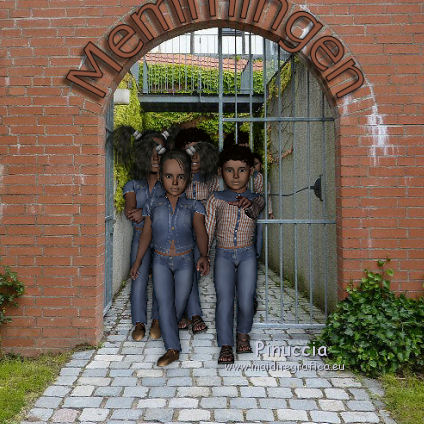
Attiva il livello Raster 5 di "indians-twins-4.11" e vai a Modifica>Copia.
Torna al tuo lavoro e vai a Modifica>Incolla come nuovo livello.
Immagine>Ridimensiona, al 40%, tutti i livelli non selezionato.
Effetti>Plugins>Xero - Improver, con i settaggi precedenti.
Effetti>Effetti 3D>Sfalsa ombra, con i settaggi precedenti.
Sposta  i poser davanti ai poser precedenti. i poser davanti ai poser precedenti.
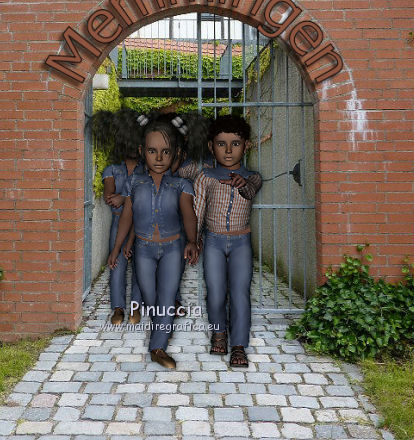
6. Attiva il livello Raster 1 di "indian-twins-4.11-5" e vai a Modifica>Copia.
Torna al tuo lavoro e vai a Modifica>Incolla come nuovo livello.
Immagine>Ridimensiona, al 45%, tutti i livelli non selezionato.
Effetti>Plugins>Xero - Improver, con i settaggi precedenti.
Effetti>Effetti 3D>Sfalsa ombra, con i settaggi precedenti.
Sposta  i poser davanti ai poser precedenti. i poser davanti ai poser precedenti.
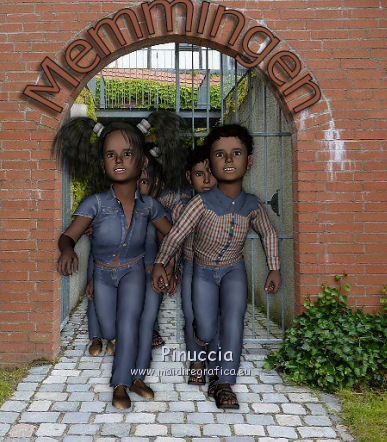
Attiva il livello Raster 5 di "indian-twins-4.11-5" e vai a Modifica>Copia.
Torna al tuo lavoro e vai a Modifica>Incolla come nuovo livello.
Immagine>Ridimensiona, al 50%, tutti i livelli non selezionato.
Effetti>Plugins>Xero - Improver, con i settaggi precedenti.
Effetti>Effetti 3D>Sfalsa ombra, con i settaggi precedenti.
Sposta  i poser davanti ai poser precedenti. i poser davanti ai poser precedenti.
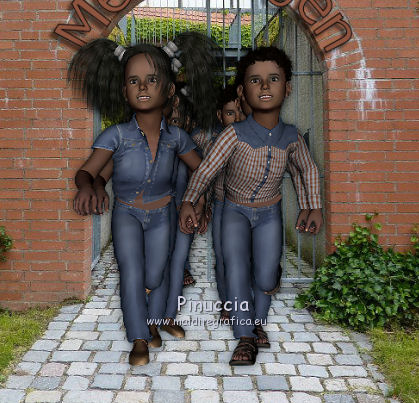
7. Attiva nuovamente il livello Raster 1 di "indian-twins-4.11-5" e vai a Modifica>Copia.
Torna al tuo lavoro e vai a Modifica>Incolla come nuovo livello.
Immagine>Ridimensiona, al 60%, tutti i livelli non selezionato.
Effetti>Plugins>Xero - Improver, con i settaggi precedenti.
Effetti>Effetti 3D>Sfalsa ombra, con i settaggi precedenti.
Sposta  i poser davanti ai poser precedenti. i poser davanti ai poser precedenti.
Attiva nuovamente il livello Raster 1 di "indian-twins-4.11-5" e vai a Modifica>Copia.
Torna al tuo lavoro e vai a Modifica>Incolla come nuovo livello.
Immagine>Ridimensiona, all'80%, tutti i livelli non selezionato.
Effetti>Plugins>Xero - Improver, con i settaggi precedenti.
Effetti>Effetti 3D>Sfalsa ombra, con i settaggi precedenti.
Sposta  i poser davanti ai poser precedenti. i poser davanti ai poser precedenti.
8. Ancora una volta attiva il livello Raster 1 di "indian-twins-4.11-5" e vai a Modifica>Copia.
Torna al tuo lavoro e vai a Modifica>Incolla come nuovo livello.
Immagine>Ridimensiona, al 120%, tutti i livelli non selezionato.
Effetti>Plugins>Xero - Improver, con i settaggi precedenti.
Effetti>Effetti 3D>Sfalsa ombra, con i settaggi precedenti.
Sposta  i poser davanti ai poser precedenti. i poser davanti ai poser precedenti.
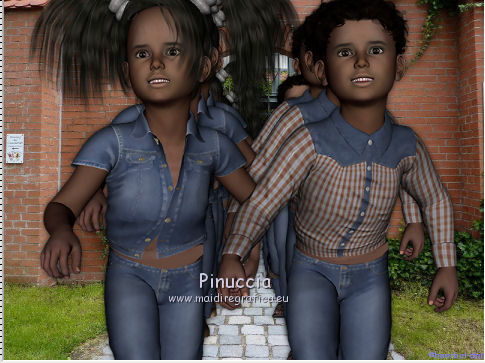
Rinomina i livelli dei poser da 1 a 13 e chiudili.
9. Attiva il livello inferiore.
Selezione>Seleziona tutto.
Selezione>Modifica>Contrai - 15 pixels.

Selezione>Inverti.
Modifica>Copia.
Attiva il livello superiore.
Livelli>Nuovo livello raster.
Modifica>Incolla nella selezione.
Effetti>Effetti 3D>Sfalsa ombra:

Ripeti l'Effetto Sfalsa ombra, cambiando verticale e orizzontale con -5.
Aggiungi il tuo nome e/o il tuo watermark, senza dimenticare i copyright delle immagini usate.
Questa dovrebbe essere la tua paletta dei livelli.
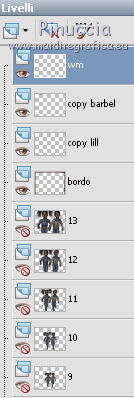
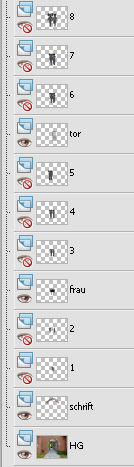
10. Animazione.
Modifica>Copia Unione.
Apri Animation Shop e vai a Modifica>Incolla>Incolla come nuova animazione.
Torna in PSP.
Apri il livello "1".
Modifica>Copia Unione.
In Animation Shop: Modifica>Incolla>Incolla dopo il fotogramma corrente.
11. Torna in PSP.
Chiudi il livello "1" e apri il livello "2".
Modifica>Copia Unione.
In Animation Shop: Modifica>Incolla>Incolla dopo il fotogramma corrente.
In PSP.
Chiudi il livello "2" e apri il livello "3".
Modifica>Copia Unione.
In Animation Shop: Modifica>Incolla>Incolla dopo il fotogramma corrente.
E via così fino al livello "13".
Alla fine avrai in Animation Shop una animazione composta da 14 fotogrammi.
Clicca sul primo fotogramma per selezionarlo.
Animazione>Proprietà fotogramma, e imposta la velocità a 300.
Tenendo premuto il tasto della maiuscola seleziona i fotogrammi da 2 a 8:
soltanto questi fotogrammi devono essere selezionati e avere la cornice blu.

Animazione>Proprietà fotogramma, e imposta la velocità a 60.

13. Tenendo premuto il tasto Ctrl clicca sui fotogrammi da 9 a 14 per selezionarli:
soltanto questi fotogrammi devono essere selezionati e avere la cornice blu.

Animazione>Proprietà fotogramma e imposta la velocità a 20.

Controlla il risultato cliccando su Visualizza  e salva in formato gif. e salva in formato gif.

Se hai problemi o dubbi, o trovi un link non funzionante,
o anche soltanto per un saluto, scrivimi.
2 Maggio 2011
|

